

Funkcja wyrównywania głowic drukujących koryguje ustawienie głowicy drukującej i poprawia błędy w drukowaniu kolorów i linii.
To urządzenie obsługuje dwie metody wyrównywania głowicy: automatyczne wyrównywanie głowicy i ręczne wyrównywanie głowicy.
Procedura ręcznego wyrównywania głowic drukujących jest następująca:
 Wyrównywanie głowic drukujących (Print Head Alignment)
Wyrównywanie głowic drukujących (Print Head Alignment)
Wybierz opcję Ustawienia niestandardowe (Custom Settings) z menu rozwijanego w narzędziu Canon IJ Printer Utility
Przełącz na ręczne wyrównywanie głowic
Zaznacz pole wyboru Wyrównaj głowice ręcznie (Align heads manually).
Zastosuj ustawienia
Kliknij przycisk Zastosuj (Apply), a po wyświetleniu potwierdzenia kliknij przycisk OK.
Wybierz opcję Wydruk testowy (Test Print) z menu rozwijanego w narzędziu Canon IJ Printer Utility
Kliknij ikonę Wyrównywanie głowic drukujących (Print Head Alignment)
Zostanie wyświetlony komunikat.
Włóż papier do urządzenia
Załaduj do przedniej tacy trzy arkusze papieru zwykłego o rozmiarze A4 lub Letter.
Wyrównaj głowice
Upewnij się, że urządzenie jest włączone, i kliknij przycisk Wyrównaj głowicę drukującą (Align Print Head).
Zostanie wydrukowany pierwszy wzór.
Sprawdź wydrukowany wzór
Wprowadź numery wzorów mających najmniej smug w powiązanych polach i kliknij przycisk OK.
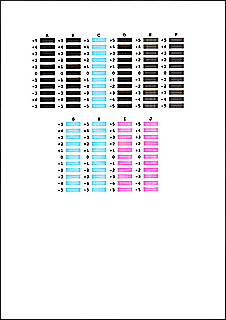
 Uwaga
Uwaga
W razie problemów z wyborem najlepszego deseniu należy wybrać ustawienie, które powoduje powstawanie najmniej zauważalnych pionowych smug.

(A) Najmniej wyraźne pionowe smugi
(B) Najwyraźniejsze pionowe smugi
W razie problemów z wyborem najlepszego deseniu trzeba wybrać ustawienie, które powoduje powstawanie najmniej zauważalnych poziomych smug.

(A) Najmniej wyraźne poziome smugi
(B) Najwyraźniejsze poziome smugi
Potwierdź wyświetlany komunikat i kliknij przycisk OK
Zostanie wydrukowany drugi wzór.
Sprawdź wydrukowany wzór
Wprowadź numery wzorów mających najmniej smug w powiązanych polach i kliknij przycisk OK.
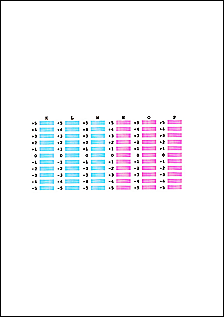
 Uwaga
Uwaga
W razie problemów z wyborem najlepszego deseniu należy wybrać ustawienie, które powoduje powstawanie najmniej zauważalnych pionowych smug.

(A) Najmniej wyraźne pionowe smugi
(B) Najwyraźniejsze pionowe smugi
Potwierdź wyświetlany komunikat i kliknij przycisk OK
Zostanie wydrukowany trzeci wzór.
Sprawdź wydrukowany wzór
Wprowadź numery wzorów mających najmniej zauważalne poziome smugi w powiązanych polach i kliknij przycisk OK.
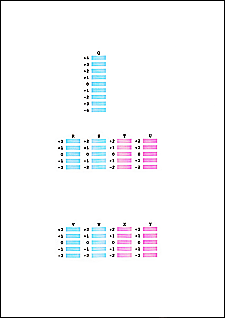
 Uwaga
Uwaga
W razie problemów z wyborem najlepszego wzoru należy wybrać ustawienie, które powoduje powstawanie najmniej zauważalnych poziomych smug.

(A) Najmniej wyraźne poziome paski
(B) Najwyraźniejsze poziome paski
 Uwaga
Uwaga
Po zakończeniu wyrównywania głowicy można wydrukować i sprawdzić bieżące ustawienie. W tym celu kliknij ikonę Wyrównywanie głowic drukujących (Print Head Alignment) i po pojawieniu się komunikatu kliknij opcję Wydrukuj wartość wyrównania (Print Alignment Value).
Góra strony
|